
Owen Little
0
2926
226
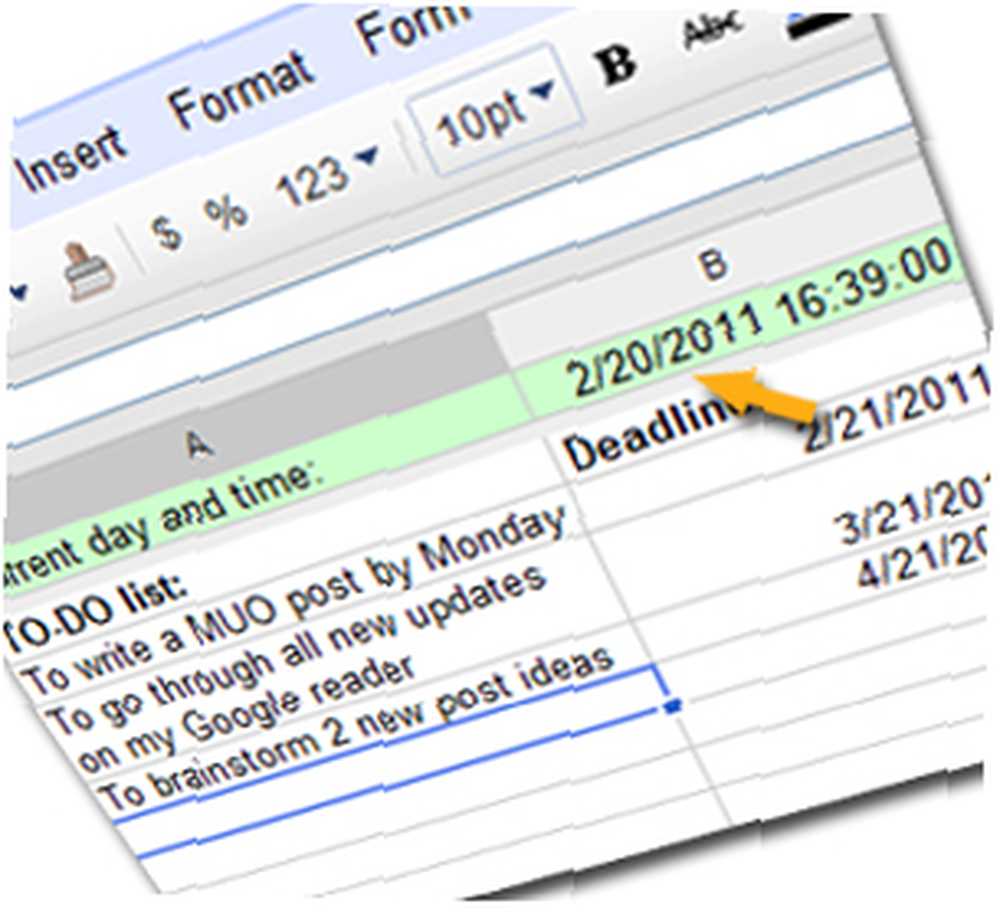 Tabulky Google byly vždy jedním z mých oblíbených nástrojů. Byl jsem brzy osvojitelem (rychle jsem přešel na nástroj krátce poté, co společnost Google ukončila používání Zápisníku Google) a od té doby jsem rád, když vidím veškerou těžkou práci a stovky vylepšení, které tým Dokumentů Google přináší.
Tabulky Google byly vždy jedním z mých oblíbených nástrojů. Byl jsem brzy osvojitelem (rychle jsem přešel na nástroj krátce poté, co společnost Google ukončila používání Zápisníku Google) a od té doby jsem rád, když vidím veškerou těžkou práci a stovky vylepšení, které tým Dokumentů Google přináší.
Navzdory skutečnosti, že existuje několik skvělých alternativ k dokumentům Google, měli byste zvážit 5 skvělých alternativ k dokumentům Google, které byste měli zvážit. Dokumenty Google má své nedostatky. Možná se chcete společnosti Google vyhnout kvůli obavám o ochranu soukromí. Nebo možná budete potřebovat různé funkce. Našli jsme pět vynikajících alternativ a jedna z nich pro vás bude pracovat. „Nikdy jsem o přeměně nepřemýšlel. Dokumenty Google (a tabulky Google) byly pro mě vždy nejspolehlivějším nástrojem a stejně jako u všech opravdu skvělých nástrojů je v tabulce Google spousta (částečně) skrytých funkcí, které vás mohou ohromit..
Dnešní příspěvek obsahuje dvě opravdu skvělé funkce tabulky Google, které vám umožňují vždy zobrazit aktuální datum a čas v tabulce. To bude zvláště užitečné, pokud používáte tabulky Google ke sledování svých úkolů a výstupů, plánování pracovního týdne, sledování svých financí atd..
= TEXT (TEĎ ())
= TEXT (NOW ()) je vysoce přizpůsobitelná oficiální funkce Google Spreadsheet, která vrací v počítači datum a čas počítačového systému v buňce.
Důležitá poznámka: Hodnota funkce se aktualizuje, když je váš dokument “přepočítá” což znamená, že pokud v dokumentu neprovedete žádné úpravy, neuvidíte se aktuální datum a čas. Pokud však plánujete dokument pravidelně upravovat (například aktualizovat stavy úkolů), nebude to problém.
Úžasné na této funkci je, že má spoustu dostupných parametrů, které umožňují formátovat datum a čas různými způsoby):
- Zobrazit aktuální den, měsíc a rok: = TEXT (TEĎ (); “rrrr-M-d” ) se vrací 2011-2-20
- Podívejte se na aktuální čas (se sekundami): = TEXT (TEĎ (); “HH: mm: ss” ) se vrací 13:24:56
- Zobrazit aktuální den v týdnu (a číslo týdne v měsíci): = TEXT (TEĎ (); “rrrr 'týden' w” ) se vrací 8. týden 2011
- Podívejte se na aktuální čas a časové pásmo: = TEXT (TEĎ (); “HH: mm z” ) se vrací 13:24 GMT + 00: 00
- I vidět aktuální éru! = TEXT (TEĎ (); “rrrr G GGGG” ) se vrací 2011 nl Anno Domini
Zde je úžasná tabulka se seznamem všech dostupných parametrů a příkladů použití.
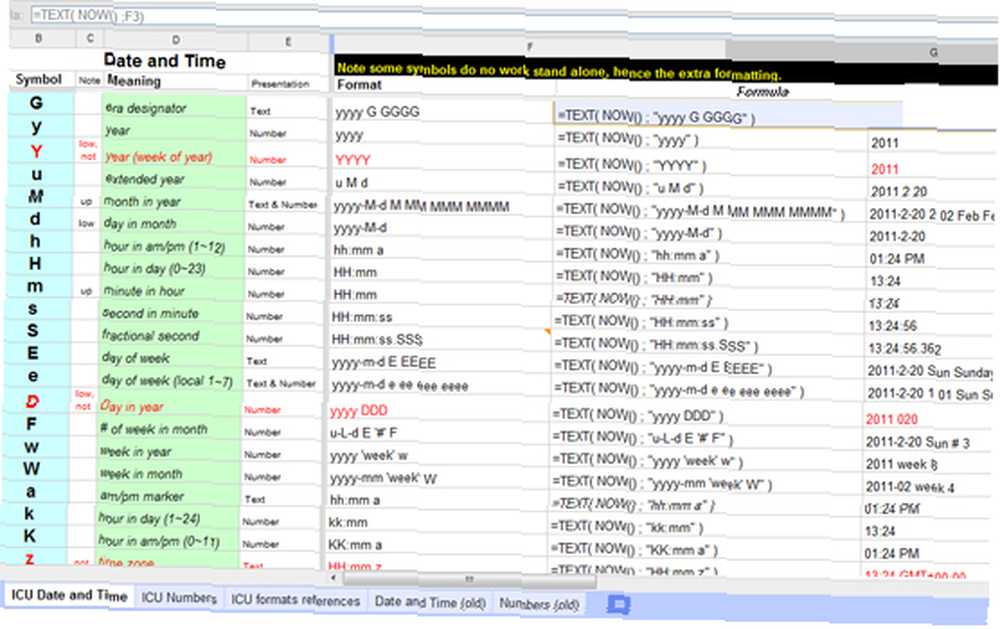
= GoogleClock ()
Pokud plánujete publikovat tabulku na webu, výše uvedená funkce nebude fungovat jako (jak jsem poznamenal výše), bude aktualizována pouze při úpravě aktuální tabulky (tj. Zadejte / upravit / smazat hodnotu v jakékoli buňce) . U publikovaných a zřídka aktualizovaných tabulek existuje další užitečná funkce, která se může stát skutečně užitečnou (je nezdokumentovaná, ale je zahrnuta ve Tvůrci vzorců tabulky Google. Takto jsem ji skutečně objevila).
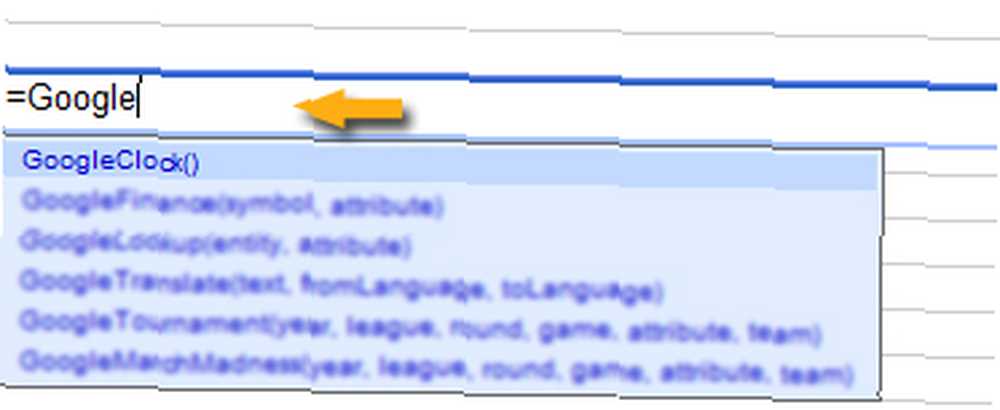
Pokud používáte = GoogleClock () funkce v tabulce, bude se automaticky aktualizovat živě při každém zobrazení tabulky (včetně sdíleného zobrazení). Kromě toho, pokud publikujete tabulku jako webovou stránku, automaticky se aktualizuje každých 5 minut.
Funkce vždy vrací aktuální datum a čas v následujícím formátu (pokud neexistují žádné parametry, které nevím):
m / dd / rrrr hh: mm: ss
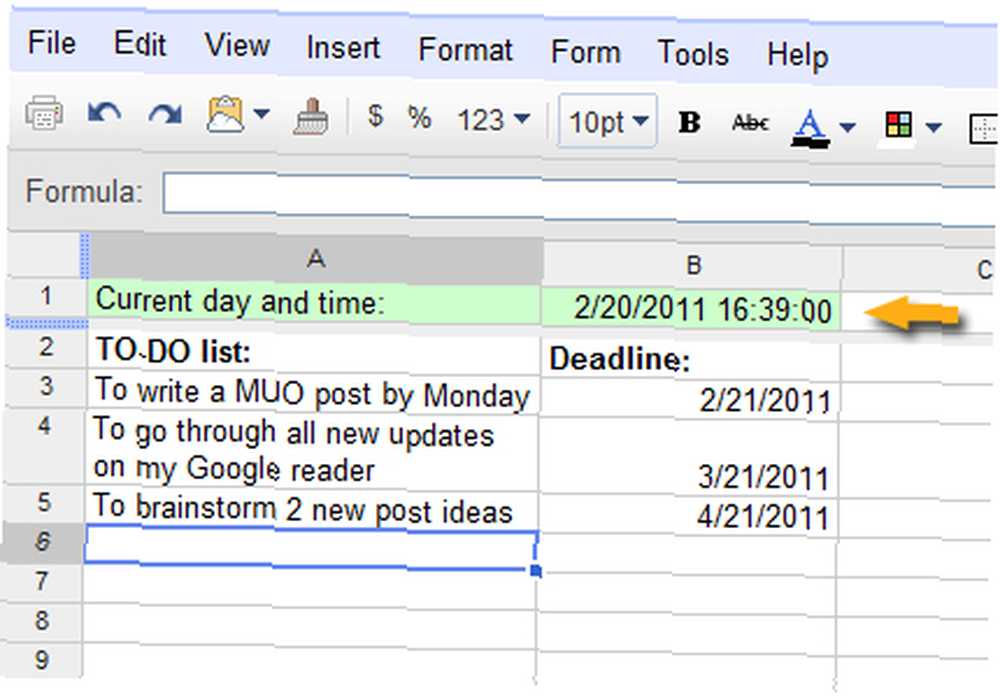
Poznámka: Zde jsou podobné funkce pro Microsoft Excel (také aktualizovány živě). Chcete víc? Zde je seznam triků s tabulkami Google, které se snadno zapamatují. 6 triků s tabulkami Google, které se snadno naučíte a zapamatujete. pamatovat. .
Znáte nějaké další funkce správy času v tabulkách Google? Prosím, dejte nám vědět!











